Additivklassen werden in der Definition des Handelsnamens verwendet, um Zutaten aus der Gruppe der Lebensmittelzusatzstoffe zu klassifizieren. Einige Additivklassen sind bereits in SpecPDM gespeichert und enthalten detaillierte Informationen.
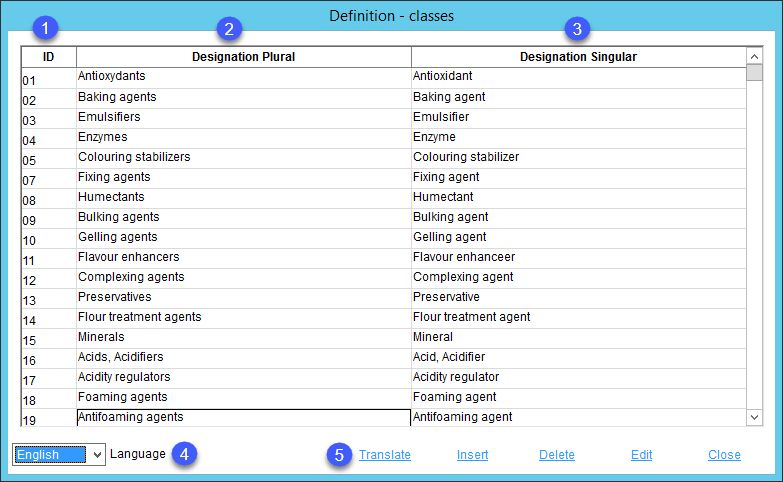
1.ID: Eindeutige Identifikationsnummer.
2.Definition plural: Klassenname in Plural.
3.Definition singulär: Klassenname in Singular.
4.Sprache: Sprachauswahlliste.
5.Übersetzen: Übersetzen Sie Details zu den Additivklassen.
Einfügen: Neue Additivklasse einfügen.
Löschen: Ausgewählte Klasse löschen.
Bearbeiten: Ausgewählte Klasse ändern.
Schließen: Schließen Sie den Dialog.
Klassen bearbeiten
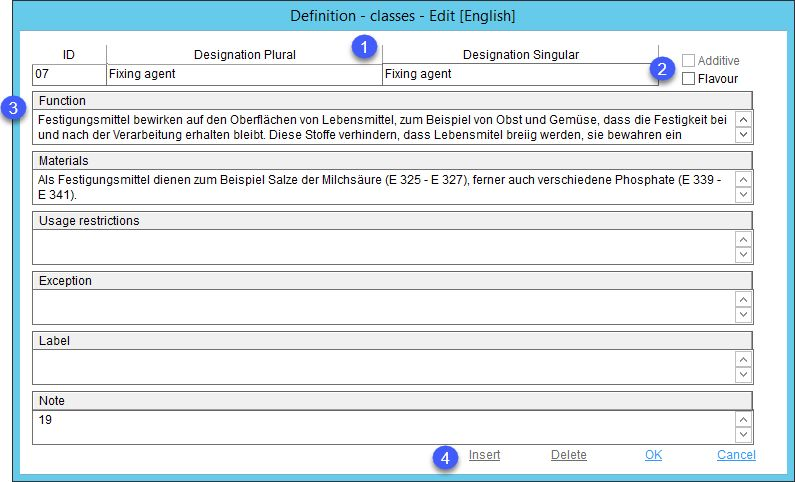
1.Um einen Klassennamen zu ändern/erzeugen, klicken Sie auf das Feld Designation Plural oder Designation Singular, um das Dialogfenster Insert ingredient zu öffnen. Geben Sie den neuen Namen in das Feld Suchbegriff ein und klicken Sie auf Aktualisieren.
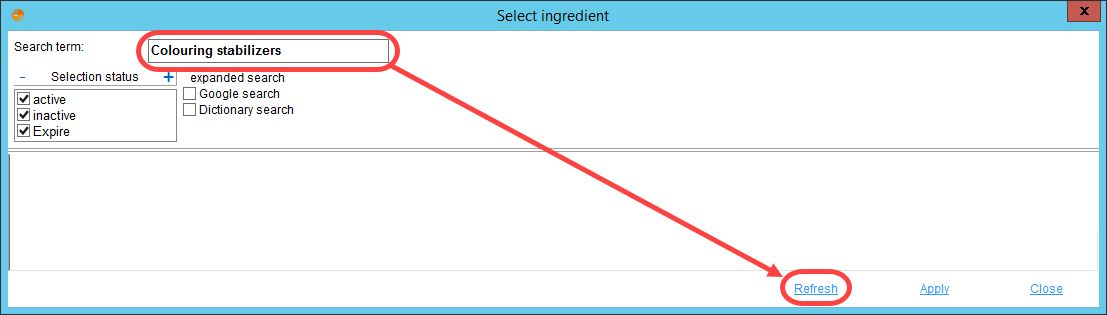
Nun zeigt das System entweder einen passenden Verkehrsbezeichnungen an, falls dieser existiert (linkes Bild), oder bietet die Erstellung eines neuen Handelsnamens (rechtes Bild) an. Doppelklicken Sie auf den vorhandenen Verkehrsbezeichnungen oder erstellen Sie einen neuen Verkehrsbezeichnungen und doppelklicken Sie dann auf ihn. In beiden Fällen wird der Verkehrsbezeichnung als neuer Klassenname für Additive verwendet.
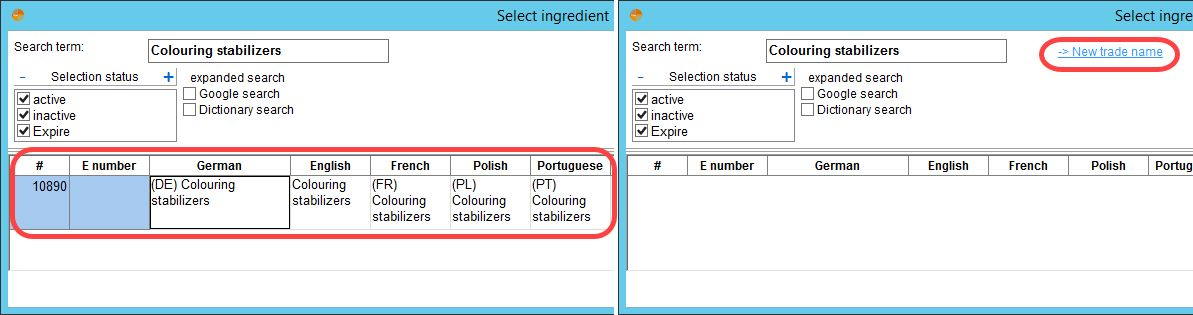
2.Zusatzstoff: Diese Taste hat keine aktive Funktion mehr.
Geschmack: Wenn dieses Kontrollkästchen aktiviert ist, wird der Verkehrsbezeichnung mit dieser zugeordneten Klasse als Geschmackskomponente behandelt.
3.Klassenbeschreibung: Verwenden Sie diese Felder, um weitere Informationen über die Klasse bereitzustellen. Jedes der Felder kann leer gelassen werden.
4.OK: Änderungen bestätigen.
Schließen: Schließen Sie den Dialog.
Additivklassen übersetzen
Um einen Klassennamen zu übersetzen, verwenden Sie die Bearbeitung (siehe weitere Informationen oben). Um Klassendetails zu übersetzen, klicken Sie auf die Schaltfläche Übersetzen im Hauptdialogfeld Klassen. Da Klassennamen nicht sichtbar sind und alle Klassen in den Dialog Übersetzen aufgenommen werden, ist es notwendig, die ID zu verwenden, um die richtige Klasse für die Übersetzung zu finden.
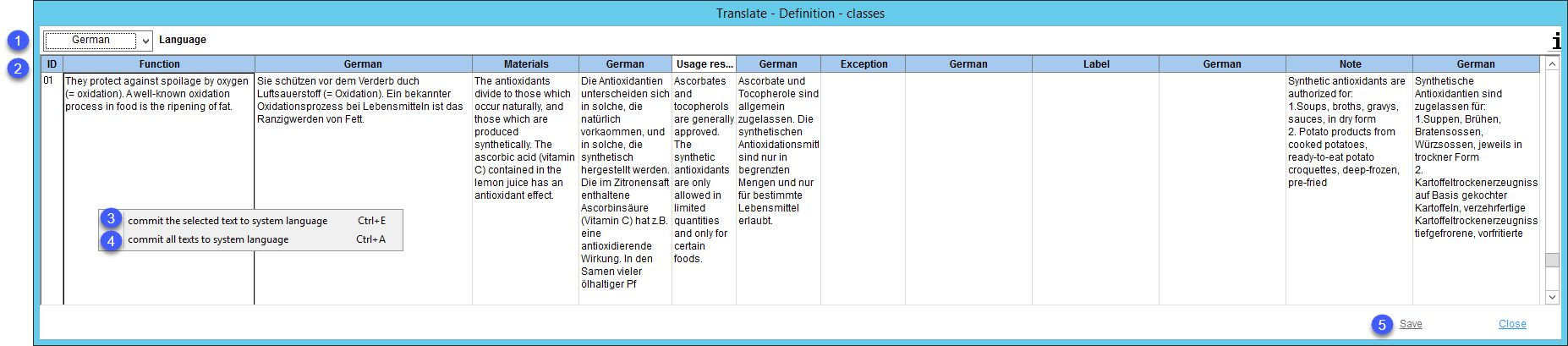
1.Sprache: Zu übersetzende Sprache.
2.Jeder Abschnitt der Beschreibung wird sowohl in der Sprache des Quellsystems (in diesem Beispiel Englisch) als auch in der Zielsprache (1) angezeigt. Übersetzungen sind in den Zielsprachenbereichen einzugeben.
3.Übertragen Sie den ausgewählten Text in die Systemsprache: Rechtsklick-Option; der ausgewählte Zielsprachentext wird mit dem Systemsprachentext überschrieben. Diese Option ist nur in den Spalten der Quellsprache verfügbar.
4.Übertragen Sie alle Texte in die Systemsprache: Rechtsklick-Option; alle Texte der Zielsprache werden mit den Texten der Systemsprache überschrieben.
5.Speichern: Um Übersetzungen zu speichern.
Schließen: Zum Schließen des Dialogs.